Vous pouvez lui redonner vie avec un système d'exploitation très léger et avec tous les logiciels de dernière génération : Lubuntu.
Je vous conseille de graver sur un DVD (ou sur une clef USB «bootable») la version «live» de Lubuntu, afin de tester si votre ordinateur supporte bien ce système d'exploitation. Ensuite, vous pourrez tenter une installation.
Quelques liens pour vous lancer dans l'aventure :
- La page officiel (en anglais !) : j'y vais
- La page francophone : ici
- La page de téléchargement du Lubuntu sur le «méga» forum de la communauté francophone d'Ubuntu : là
Ubuntu et ses variante (comme Lubuntu) se décline en deux architectures : 64 et 32 bits.
Donc bien choisir la version en fonction de votre ordinateur. Choisir plus d'options sur la page de téléchargement du forum.
Ubuntu et ses variantes sont disponibles en plusieurs versions, toutes les infos ici, mais rapidement :
- LTS
(support à long terme). Actuellement il s'agit de la version 18.04
(sortie en avril 2018, comme l'indique le numéro de la version)
Cette version est stable et sera mise à jour jusqu'en 2023. - Intermédiaire (sans sigle LTS). Actuellement, il s'agit de la version 18.10. La prochaine sera probablement la 19.04.
Ces versions sont stables, mais ne sont pas maintenues aussi longtemps qu'une version LTS
Bonne installation.
Mise à jour :
Le problème :
Après
avoir redynamisé un ordinateur portable avec Lubuntu (voir billet
précédent), j'ai rencontré le problème suivant : pendant le démarrage du
système d'exploitation et quelques fois après le démarrage,
l'ordinateur se mettait en veille.
L'ordinateur étant assez ancien, j'ai dû installer la version 32 bits de Lubuntu. Si vous observez vous aussi ce comportement étrange et assez gênant, voici une solution trouvée sur le forum d'Ubuntu (une vraie mine d'infos !).
L'ordinateur étant assez ancien, j'ai dû installer la version 32 bits de Lubuntu. Si vous observez vous aussi ce comportement étrange et assez gênant, voici une solution trouvée sur le forum d'Ubuntu (une vraie mine d'infos !).
La solution :
Il faut modifier deux lignes du fichier logind.conf. Ce fichier doit être édité en mode administrateur à l'aide d'un simple éditeur de texte.
La manipulation.
L'édition du fichier depuis un terminal s'effectue en tapant la ligne de commande suivante :
sudo leafpad /etc/systemd/logind.confSous Lubuntu, l'éditeur est leafpad, changez en fonction de votre système, gedit par exemple sous Ubuntu.
Une fois le fichier édité, il faut changer les deux lignes suivantes :
#HandleSuspendKey=suspendenHandleSuspendKey=ignore#HandleLidSwitch=suspendenHandleLidSwitch=ignore
Attention
! Notez bien la suppression du caractère dièse ( # ) en début des deux
lignes. N'oubliez pas d'enregistrer cette modification avant de fermer
le fichier !!
J'espère que cela fonctionnera aussi pour vous !
Merci à malbo à l'origine de cette solution sur le forum d'ubuntu (Source ici ).
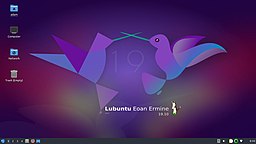

Aucun commentaire:
Enregistrer un commentaire